无线网络有网但无法连接解决方法是什么?无线网络连接问题解决步骤有哪些?
- 难题大全
- 2024-12-08
- 51
在当今数字化时代,无线网络已经成为我们日常生活中不可或缺的一部分。然而,有时我们可能会遇到一个让人烦恼的问题:无线网络有网但无法连接。这个问题可能会导致我们无法浏览互联网、收发电子邮件或使用其他网络功能。在本文中,我们将探讨这个问题的原因,并提供一些解决方法和预防措施,以帮助您重新连接到无线网络。
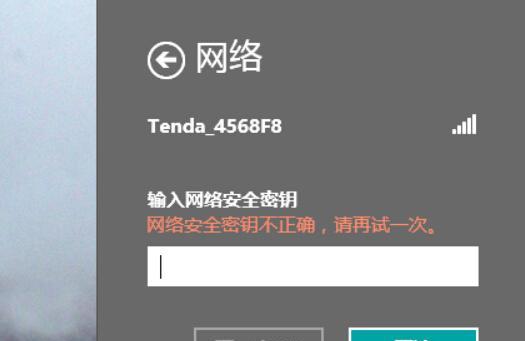
1.确认信号强度是否足够:如果您的设备显示有网但无法连接到网络,首先应该检查无线信号强度。只有当信号强度达到一定程度,才能顺利连接网络。
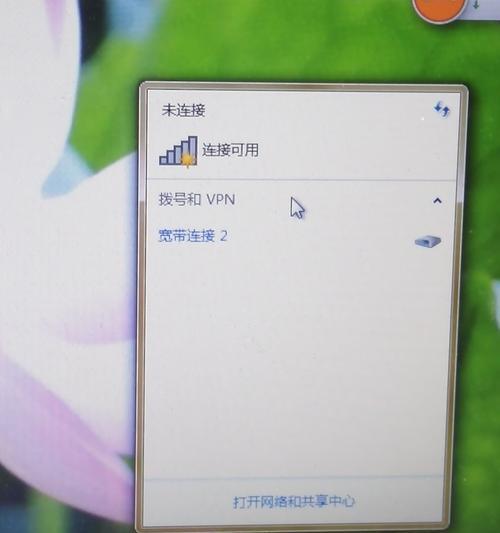
2.检查路由器电源和连接:确保您的路由器已经正常开启并连接到电源,并且与您的设备之间没有任何物理连接问题。
3.重启路由器和设备:有时,简单的重启可以解决许多网络连接问题。尝试先关闭并重新打开路由器,然后重启您的设备,看是否能够连接到网络。
4.检查Wi-Fi密码是否正确:如果您输入的Wi-Fi密码不正确,那么您的设备将无法连接到网络。请确保您输入的密码是正确的,并且区分大小写。
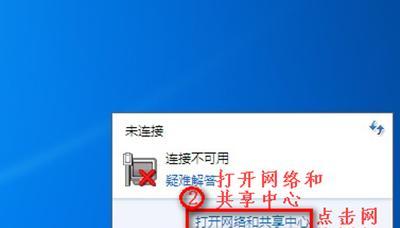
5.检查设备的IP地址设置:在某些情况下,设备的IP地址设置可能导致无法连接到网络。检查您的设备是否使用自动获取IP地址的设置,并尝试重新配置它。
6.确认路由器限制设置:有时,路由器可能会配置一些限制,如MAC地址过滤或访问控制列表,这可能导致您的设备无法连接到网络。检查路由器设置并相应地进行调整。
7.排除设备软件问题:有时,设备上的软件问题也可能导致无法连接到无线网络。尝试更新设备的操作系统和无线网络驱动程序,或者重置网络设置。
8.检查路由器固件更新:过时的路由器固件可能会导致各种网络问题。访问路由器制造商的网站,检查是否有可用的固件更新,并及时进行安装。
9.确保没有其他网络干扰:附近的其他无线设备或电子设备(如微波炉或蓝牙设备)可能会干扰您的无线网络连接。尽量将路由器放置在离其他干扰源较远的地方。
10.检查ISP提供商的连接状态:有时,无法连接到网络是由于ISP提供商的问题。联系您的ISP提供商,确认网络连接是否正常。
11.检查路由器安全设置:过于严格的路由器安全设置可能会导致设备无法连接到网络。尝试减少一些安全设置,看是否能够解决连接问题。
12.重置路由器到出厂设置:如果您尝试了以上所有方法仍无法解决问题,考虑将路由器重置为出厂设置。请注意,这将删除您的所有自定义设置,并将路由器恢复为默认设置。
13.寻求专业帮助:如果您仍然无法解决无线网络连接问题,建议咨询专业技术人员的帮助。他们可能能够提供更深入的故障排除和解决方法。
14.预防措施:一旦您成功解决了无线网络连接问题,建议您采取一些预防措施来避免再次遇到类似问题。定期更新路由器固件、保持设备软件最新、确保安全设置合理等都是保持良好网络连接的重要因素。
15.无线网络有网但无法连接是一个常见而令人沮丧的问题,但幸运的是,大多数情况下都可以通过一些简单的步骤解决。通过检查信号强度、重启设备、检查密码和IP地址设置等方法,很多连接问题都可以得到解决。预防措施也很重要,以确保网络连接的稳定性和可靠性。
版权声明:本文内容由互联网用户自发贡献,该文观点仅代表作者本人。本站仅提供信息存储空间服务,不拥有所有权,不承担相关法律责任。如发现本站有涉嫌抄袭侵权/违法违规的内容, 请发送邮件至 3561739510@qq.com 举报,一经查实,本站将立刻删除。